钉钉智能填表权限怎么设置
钉钉是一款很多小伙伴在工作中都会接触的办公软件,不少小伙伴都会在软件中发布各种调表调查,来收集整理大家的意见,但是有时候我们希望结果被其他人看到,这个时候就需要设置一个权限,有些小伙伴还不清楚该怎么做,所以今天小编就为大家带来了钉钉设置智能填表权限的方法,感兴趣的小伙伴一起来看看吧。
1、打开钉钉,点击“工作”。
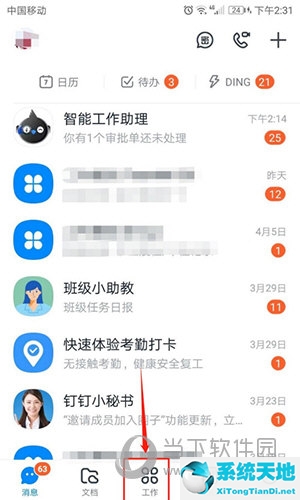
2、点击“智能填表”选项。
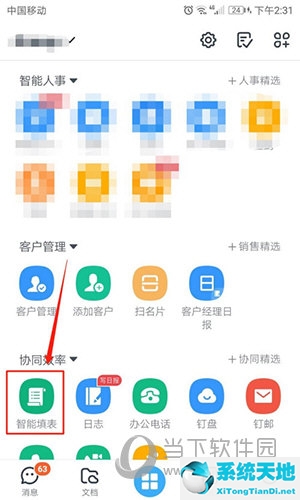
3、点击右下角“统计”选项卡。
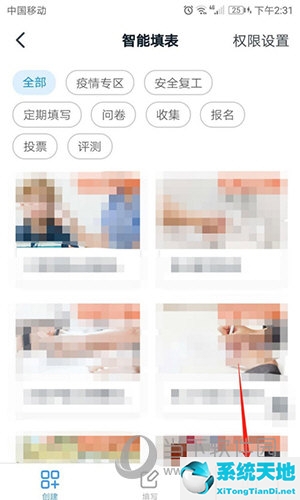
4、点击“...”图标。
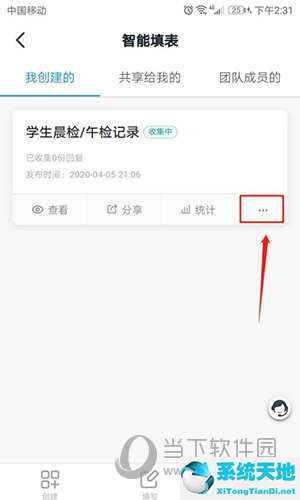
5、点击“修改设置”选项。
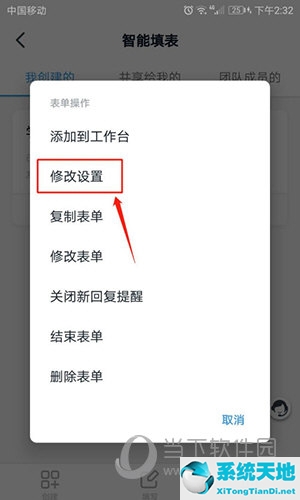
6、设置相关权限即可。
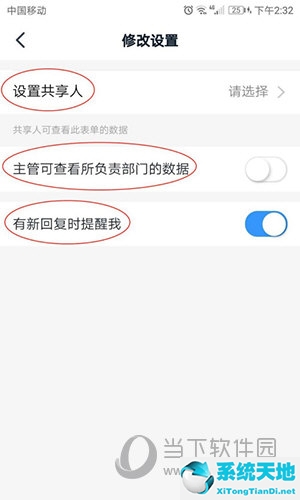
以上就是软件智能调表设置权限的全部内容了,小伙伴们只需要按照文章的步骤进行就可以去轻松设置权限了,希望这篇文章能够帮助到大家。










 苏公网安备32032202000432
苏公网安备32032202000432